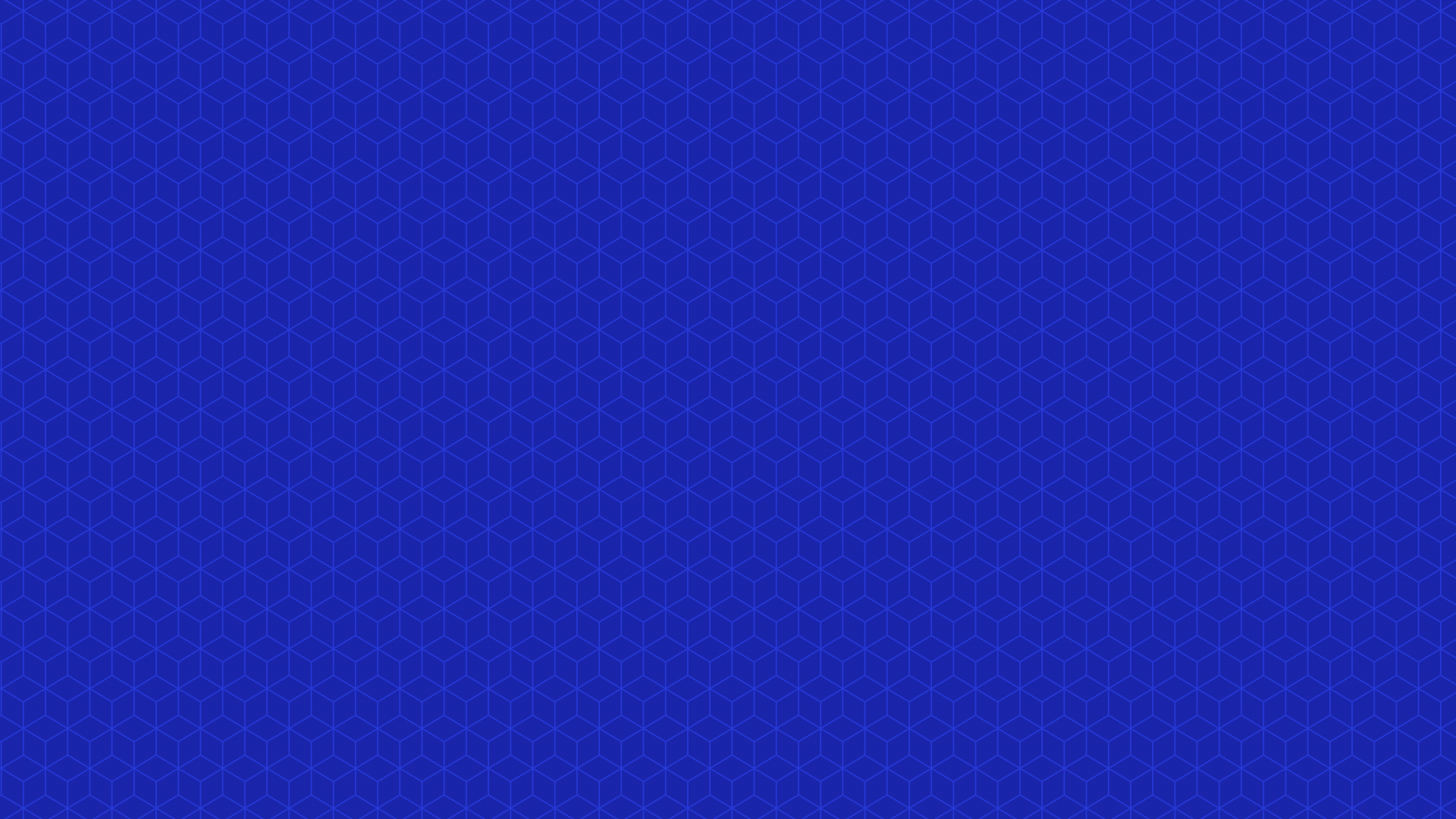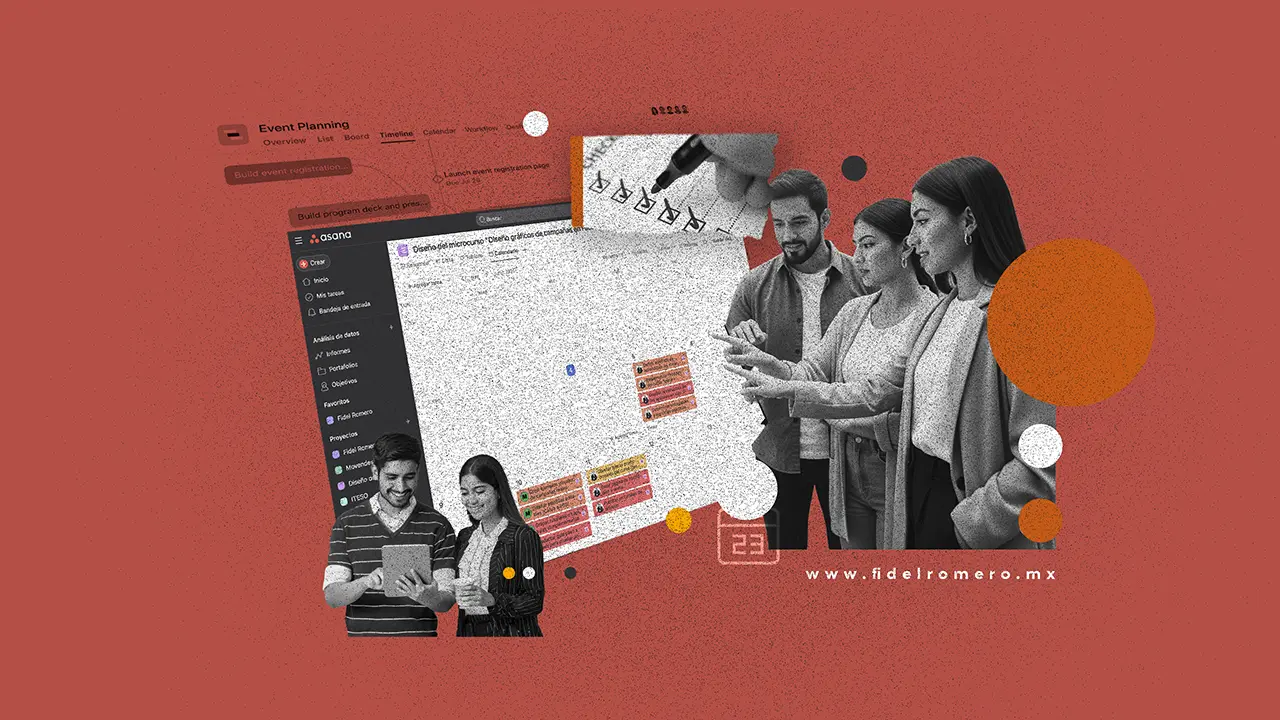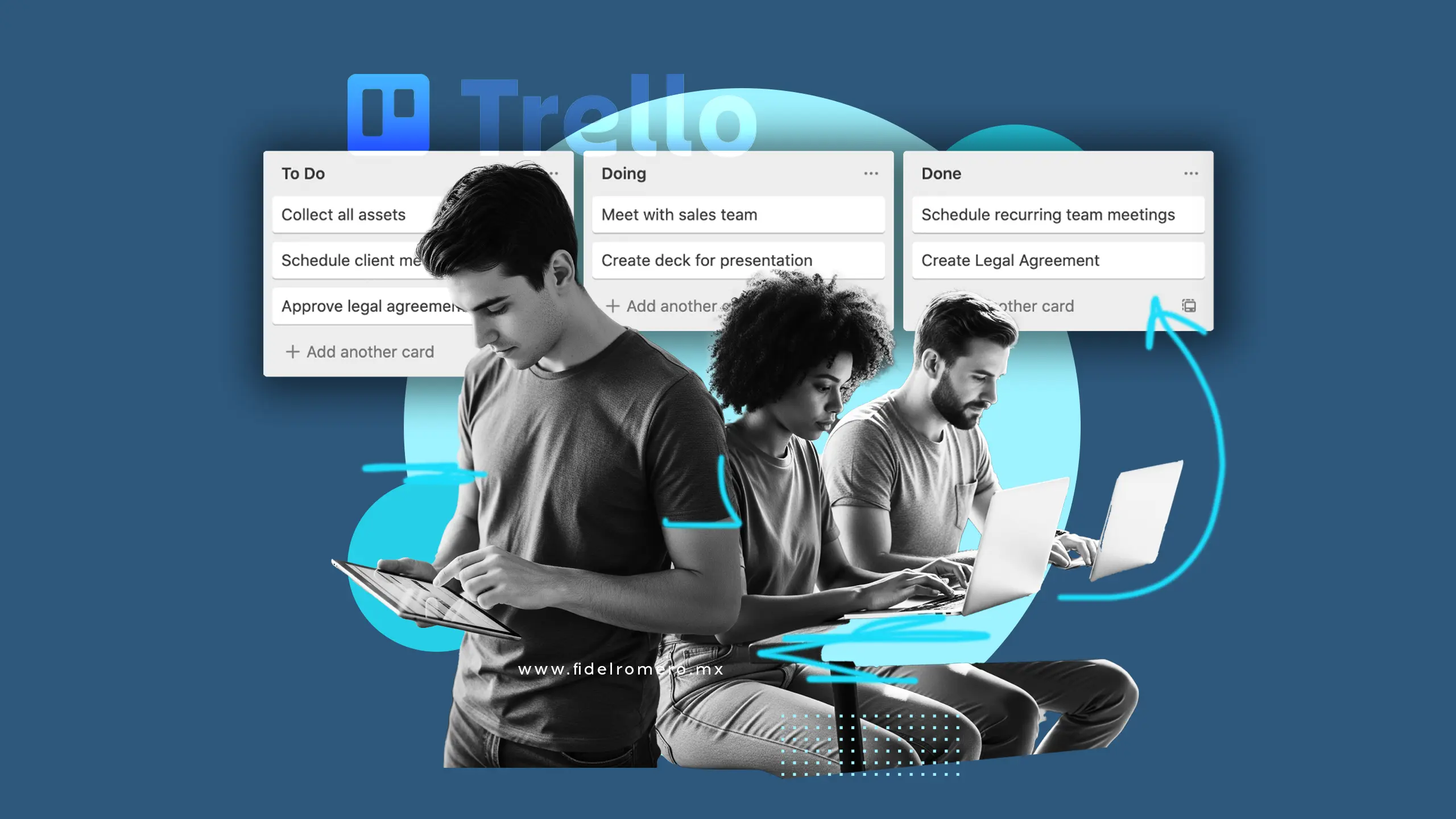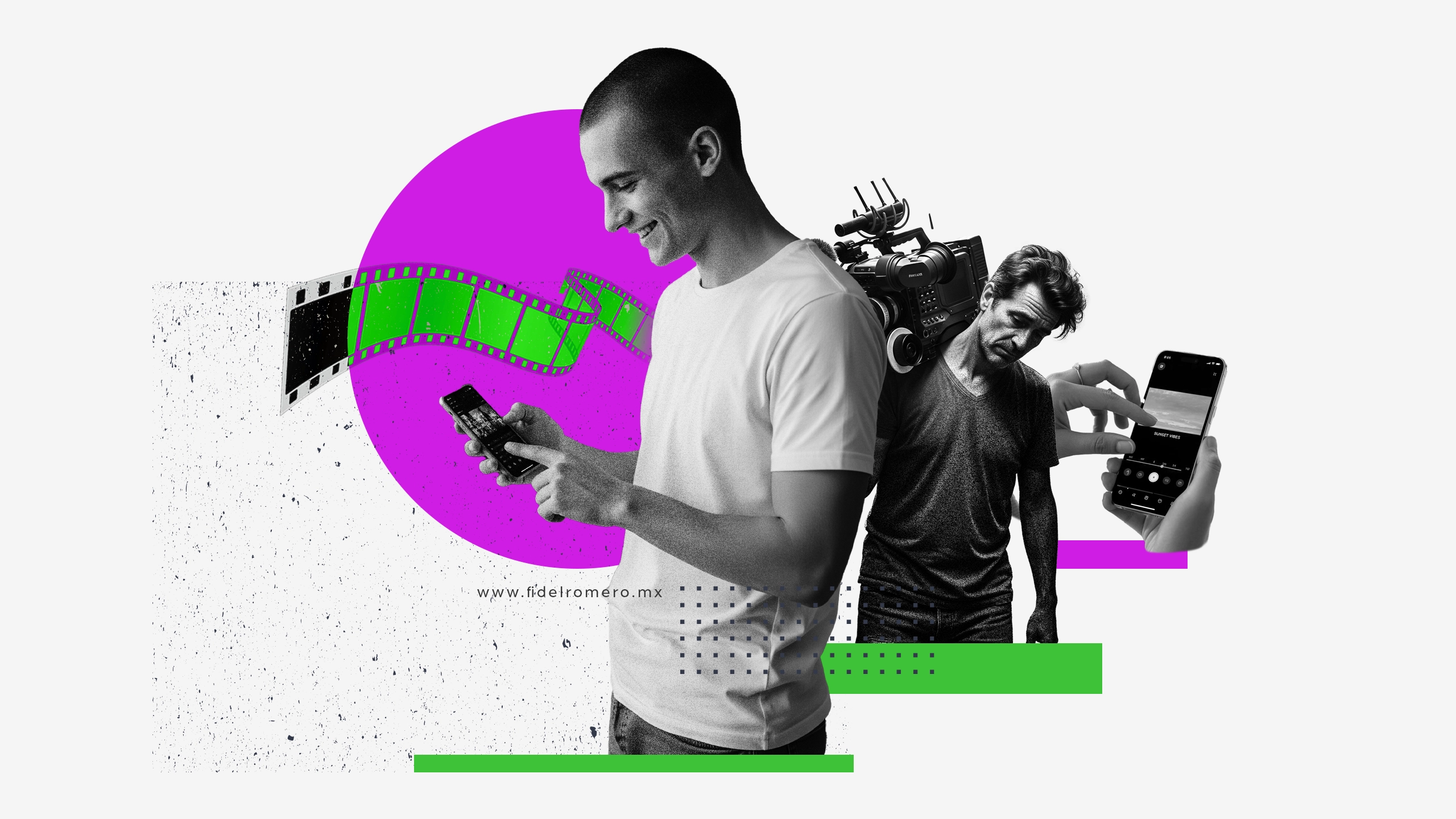Estos días descubrí Photopea, una herramienta gratuita en línea para editar fotografías al instante. Con Photopea puedes comenzar desde cero, crear un proyecto nuevo, abrir una imagen y editarla, o incluso trabajar con plantillas prediseñadas.
Lanzada en 2016 por el programador ucraniano Ivan Kuttskir, quien comenzó a desarrollarla en 2012, Photopea se ha mantenido como una opción accesible para quienes buscan una solución práctica para editar fotografías.
Personalmente, he usado esta plataforma para retocar fotos en los sitios web que desarrollo y para diseñar imágenes que comparto en redes sociales.
Lo mejor es que puedes abrir Photopea.com en cualquier navegador, desconectarte de internet y seguir trabajando sin conexión. Su interfaz es similar a Photoshop, así que, si has usado el programa de Adobe, encontrarás en Photopea un entorno fácil de manejar.
Al igual que Photoshop, Photopea tiene una barra de herramientas a la izquierda con funciones como selección, recorte, gotero, corrector puntual, pincel, clonar, borrador, degradado, desenfoque, texto, pluma, formas, mano y lupa, entre otras.
Si buscas crear diseños para redes sociales, Photopea ofrece espacios de trabajo listos para portadas de Facebook, publicaciones e historias de Instagram, portadas de videos de YouTube, y perfiles en redes de videos, entre otros.
También incluye opciones para crear y diseñar contenido para imprimir, plantillas para fotos y videos, diseños para pantallas de dispositivos móviles, o anuncios para tu sitio web.
Para empezar, no necesitas registrarte: solo ingresa a Photopea.com y haz clic en “Start using Photopea”. No te preocupes por el idioma, ya que cuenta con más de 50, incluyendo español, inglés, portugués y francés.
Si necesitas retocar fotos o aplicar filtros al instante, aquí te muestro cómo empezar.
Cómo modificar el brillo, tono y color de las fotografías
En la opción “Archivo / Abrir una imagen”, importa una fotografía desde tu dispositivo. Luego, haz clic en “Imagen / Ajustes” para modificar el brillo/contraste, los niveles, mejorar tonos y colores con curvas, ajustar la exposición, la intensidad de color, el tono/saturación, el balance de color o cambiar la imagen a blanco y negro.
Al abrir cada uno de estos ajustes, mueve los controles y previsualiza los cambios en tiempo real. Realiza los ajustes necesarios para lograr el efecto deseado en tus fotografías.
Finalmente, haz clic en “Archivo” para guardar la edición en formato PSD o exportarla como JPG, PNG, WEBP, PDF, entre otros. Para redes sociales, recomiendo los formatos JPG y PNG; para sitios web, el formato WEBP.
Cómo aplicar filtros a las imágenes
Selecciona “Filtros / Galería de Filtros” para aplicar efectos artísticos, pinceladas, distorsiones, bocetos, estilos y texturas. Haz clic en cada filtro y ajusta sus parámetros hasta lograr el resultado que buscas.
Ten paciencia al aplicar filtros, ya que la herramienta puede tardar algunos segundos en mostrar los resultados. Si deseas revertir un cambio, usa la opción “Edición / Deshacer”.
Cómo crear y diseñar un anuncio
Para crear un anuncio para tu sitio web, haz clic en “Archivo / Nuevo”, selecciona “Anuncios” y elige el tamaño deseado. Luego, selecciona una plantilla para comenzar con un diseño predeterminado. Usa la opción “Archivo / Abrir y colocar” para importar imágenes, como el logotipo de tu marca y fotos de productos o servicios.
En la barra lateral derecha verás el panel de “Capas”, donde cada elemento (fondo, logotipo, imágenes y textos) se organiza de manera independiente. Arrastra las capas para cambiar la jerarquía de los elementos del anuncio. Usar capas te permite ajustar brillo y color por separado, aplicar efectos especiales (usando el botón “eff” en la parte inferior del panel de capas), crear máscaras y ocultar elementos del diseño.
Para guardar el diseño en tu computadora y seguir editándolo más adelante, selecciona “Archivo / Guardar como PSD”. También puedes hacer clic en “Archivo / Exportar como” para generar una imagen en el formato que necesites.
Photopea Premium
Photopea ofrece una opción premium por $5 al mes, que incluye funciones avanzadas, 5 GB de almacenamiento en la nube, eliminación de anuncios y 3,000 créditos para generar recursos con IA, entre otros beneficios.
Comparado con Adobe Photoshop, que cuesta $23 al mes, el plan Premium de Photopea es una alternativa accesible. Sin embargo, como en cualquier suscripción, te recomiendo explorar primero los recursos gratuitos antes de considerar una suscripción paga.
Conclusiones
Photopea es una excelente herramienta en línea para editar fotografías rápidamente. Su rendimiento es bueno, pero al depender de Internet, puede ser más lento con archivos de gran tamaño, como carteles. Además, aunque es compatible con computadoras y dispositivos móviles, en pantallas pequeñas puede ser complicado seleccionar herramientas y mover elementos en el diseño. Aun así, es un editor muy completo para retoques fotográficos y diseños sorprendentes.